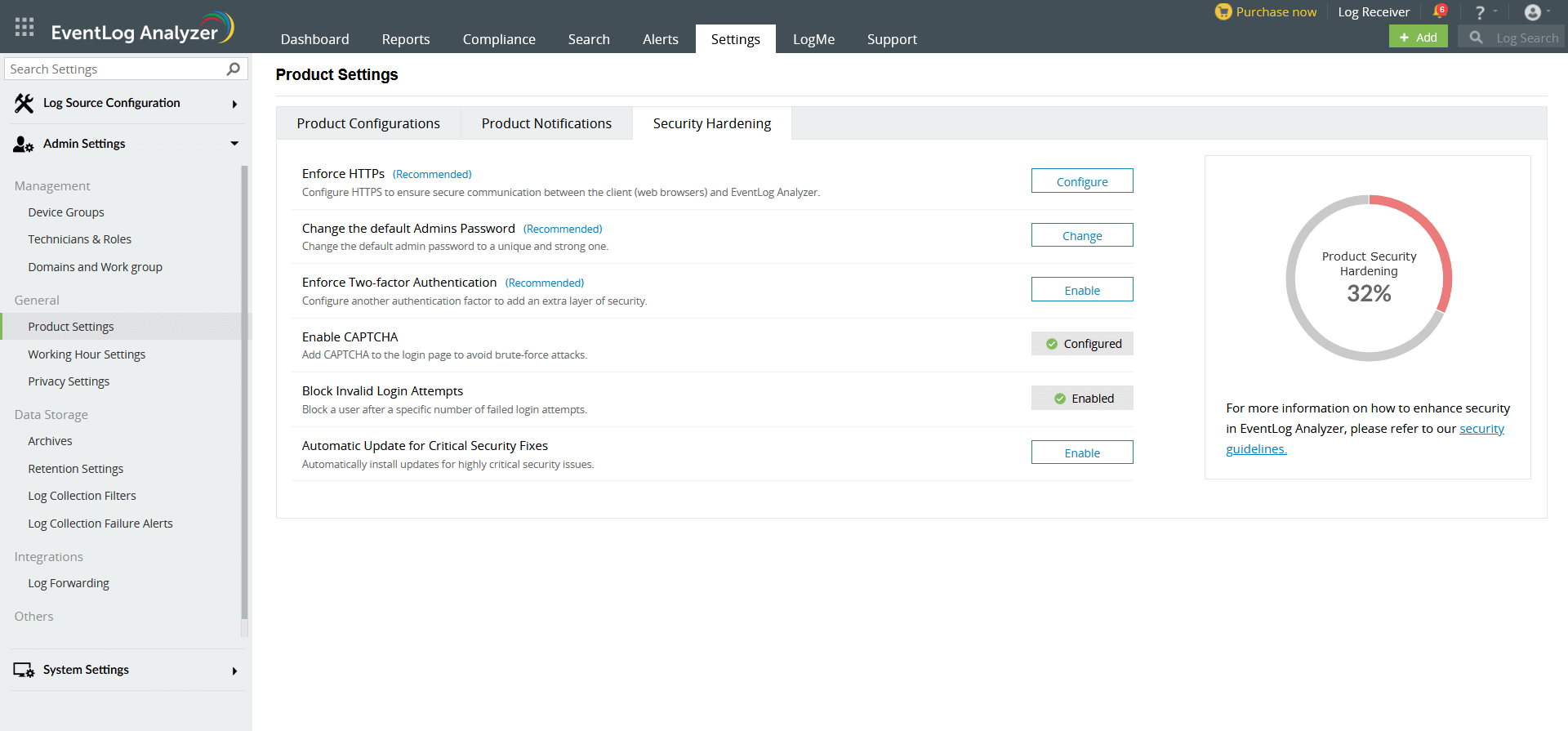セキュリティ強化
EventLog Analyzerは、アカウントのセキュリティを強化するためのセキュリティ設定を提供しています。[セキュリティ強化]画面では、セキュリティ設定を単一ページで設定および管理することができます。
[セキュリティ強化]画面には、利用可能なセキュリティ設定が一覧表示され、有効な設定の重要度に基づいて計算されたセキュリティスコアが表示されます。
セキュリティ設定を管理するためには、対象のセキュリティ設定をクリックし、必要に応じて設定を変更します。設定が完了すると、上図のように緑色のチェックマークが表示されます。
各セキュリティ設定の詳細は、以下のとおりです。
- HTTPSを適用する*:EventLog Analyzerへのアクセスに使用するWebブラウザーとEventLog Analyzerサーバー間の安全な接続を確立するのに役立ちます。設定方法の詳細は、こちらのページをご参照ください。
- デフォルトの管理者パスワードを変更する*:サインアップ後30日以内にデフォルト管理者アカウント(admin)のパスワードを変更してください。EventLog Analyzerのパスワード要件を満たす一意のパスワードを指定してください。
- 二要素認証を実施する*:ログイン時のセキュリティ層を追加し、EventLog Analyzerへの不正アクセスを防止します。設定方法の詳細は、こちらのページをご参照ください。
- CAPTCHAを有効にする:ログイン時にセキュリティ対策としてCAPTCHAを組み込み、ブルートフォース攻撃からアカウントを保護します。CAPTCHAは常に表示するか、無効なログイン試行が一定回数行われた後にのみ表示するかを選択できます。設定方法の詳細は、こちらのページをご参照ください。
- 無効なログイン試行をブロックする:指定回数のログイン試行に失敗した後に、ユーザーがアカウントにアクセスできないようにブロックします。設定方法の詳細は、こちらのページをご参照ください。
- 重要なセキュリティ修正の自動更新:重大なセキュリティ問題に対する修正を自動的にインストールします。設定方法の詳細は、こちらのページをご参照ください。
注記:「*」が付与された項目は重要度が高いため、未設定の場合は設定していただくことを強く推奨します。
重要なセキュリティ設定を見逃すことを防ぐために、EventLog Analyzerは以下の通知を行います。
- デフォルト管理者アカウントには、ログイン後にセキュリティ設定を推奨する旨のポップアップメッセージを表示します。
- ライセンス適用時にデフォルト管理者アカウントのパスワードを変更するように求めます。デフォルト管理者アカウントのパスワード変更は必須です。
- セキュリティスコアが100%に到達するまで、通知センターにセキュリティ警告を表示します。
注記: セキュリティ設定の通知は、[ライセンス詳細]画面にも表示されます。